Thunderbird è un software di posta elettronica gratuito e open source che ti consente di gestire e-mail, contatti e calendari. È compatibile con molti provider di posta elettronica, come Gmail, Yahoo, Outlook e Nordnet. Ma cosa succede se desideri eliminare un account di posta elettronica che non utilizzi più o che hai creato per errore in Thunderbird? Niente panico, la procedura è semplice e veloce. Seguire il leader !

Elimina un account e-mail in Thunderbird in pochi clic
Per eliminare un account e-mail in Thunderbird:
- È necessario accedere alle impostazioni dell'account, tramite il pulsante " Impostazioni ", tramite il menu Strumenti o Modifica, oppure facendo clic sull'account.
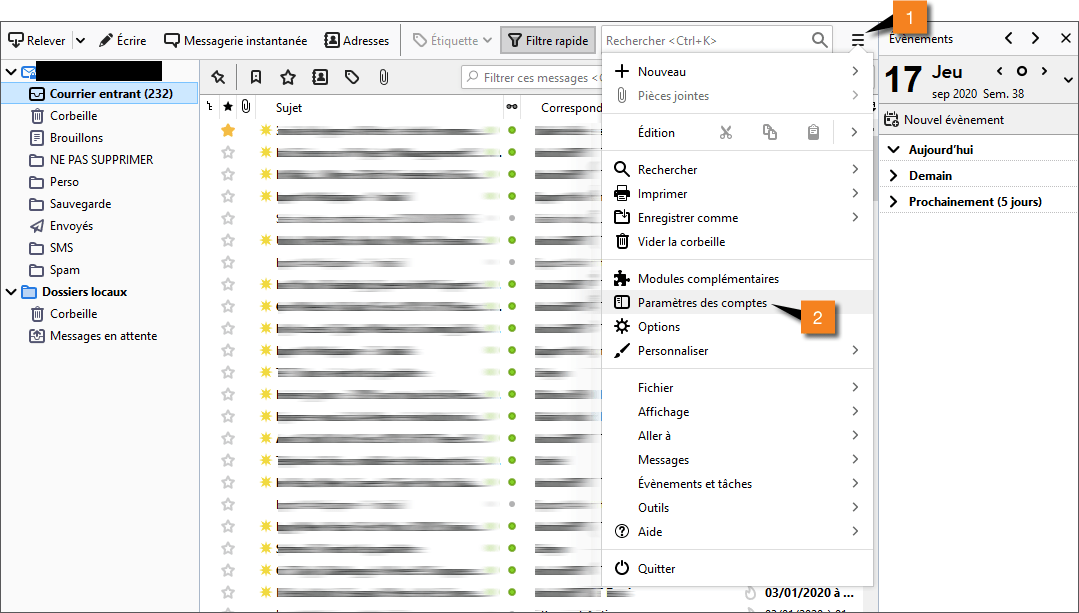
- Quindi devi fare clic sul menu “Gestione account” o “Azioni account” e scegliere “ Elimina account ”.

- Devi accettare la cancellazione dell'account.
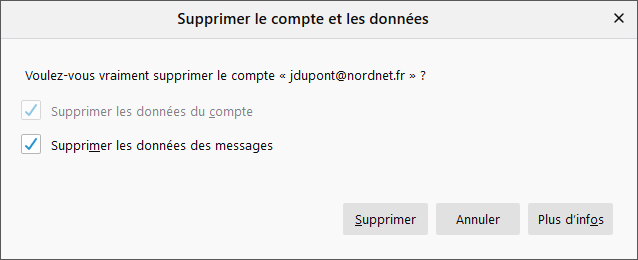
Tieni presente che questa operazione è irreversibile. Se elimini un account e-mail in Thunderbird, perderai tutti i messaggi ricevuti e inviati con quell'account, nonché eventuali impostazioni associate. Se desideri conservare una copia dei tuoi messaggi, puoi esportarli in formato mbox o eml prima di eliminare l'account. Puoi anche scegliere di non eliminare i file del profilo quando elimini l'account. In questo modo, se necessario, puoi recuperare le informazioni da un vecchio profilo.
Perché eliminare un account di posta elettronica in Thunderbird?
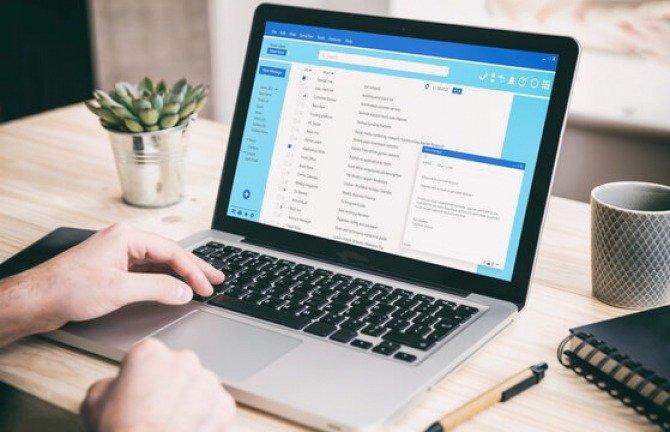
Potrebbero esserci diversi motivi per voler eliminare un account di posta elettronica in Thunderbird. Per esempio :
- Hai creato un account email per errore o per testare il software e non vuoi più utilizzarlo.
- Hai cambiato provider di posta elettronica e non hai più bisogno dell'account associato in Thunderbird.
- Hai diversi account di posta elettronica in Thunderbird e desideri semplificare la gestione della posta elettronica.
- Vuoi liberare spazio sul tuo disco rigido eliminando i messaggi non necessari.
- Desideri proteggere il tuo PC dagli attacchi hacker remoti limitando il numero di account connessi.
Qualunque sia la tua motivazione, eliminare un account di posta elettronica in Thunderbird è facile. Segui semplicemente i passaggi sopra descritti e conferma la tua scelta. Ciò ti consentirà di sfruttare appieno le funzionalità di Thunderbird senza essere gravato da account non necessari.
Domande frequenti
Come creare un nuovo profilo in Thunderbird?
Per creare un nuovo profilo in Thunderbird, è necessario avviare Profile Manager quando Thunderbird è chiuso. Puoi farlo usando il comando -p nel Prompt dei comandi ( Windows ) o nel Terminale (Mac/Linux). Una volta aperto il Profile Manager, fai clic sul pulsante “ Crea profilo ” e segui le istruzioni.
Come rinominare un profilo in Thunderbird?
Per rinominare un profilo in Thunderbird, è necessario utilizzare Profile Manager quando Thunderbird è chiuso. Puoi farlo usando il comando -p nel Prompt dei comandi (Windows) o nel Terminale (Mac/Linux). Una volta aperto il Profile Manager, seleziona il profilo che desideri rinominare e fai clic sul pulsante “Rinomina”.
Come spostare un profilo in Thunderbird?
Per spostare un profilo in Thunderbird, è necessario copiare la cartella contenente i file del profilo nella posizione desiderata. Successivamente, è necessario modificare il file profiles.ini per indicare il nuovo percorso del profilo. Questo file si trova nella cartella dell'applicazione di Thunderbird, che varia a seconda del sistema operativo.
Come configurare il server SMTP autenticato in Thunderbird?
Per configurare il server SMTP autenticato in Thunderbird, è necessario accedere alle impostazioni dell'account, tramite il pulsante " Impostazioni ", tramite il menu Strumenti o Modifica, oppure facendo clic sull'account. Successivamente, devi fare clic sul menu “ Impostazioni server in uscita (SMTP) ” e scegliere il server che desideri modificare. È necessario selezionare la casella "Il server richiede l'autenticazione" e inserire nome utente e password.
Come recuperare i messaggi cancellati in Thunderbird?
Per recuperare i messaggi eliminati in Thunderbird, puoi utilizzare la funzione "Annulla" se hai appena eliminato i messaggi. Altrimenti puoi provare a ripristinare i file eml o mbox che contengono i messaggi, a patto di non aver svuotato il cestino o compattato le cartelle. Puoi anche utilizzare un software di recupero dati per provare a trovare i file cancellati.




